PPT2016怎么交换图表坐标数据?选择数据可切换
来源:网络收集 点击: 时间:2024-07-16【导读】:
使用PPT图表制作了幻灯片,领导说要坐标轴的数据要交换一下,看到菜单栏有个【切换行跟列】功能,可是不可用啊,其实,除了那个还有个地方也可以切换行跟列的数据,就在【选择数据】功能中。工具/原料more电脑office2016PowerPoint2016方法/步骤1/7分步阅读 2/7
2/7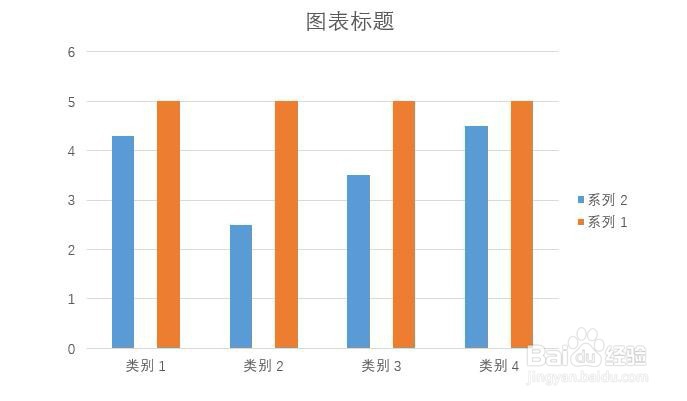 3/7
3/7 4/7
4/7 5/7
5/7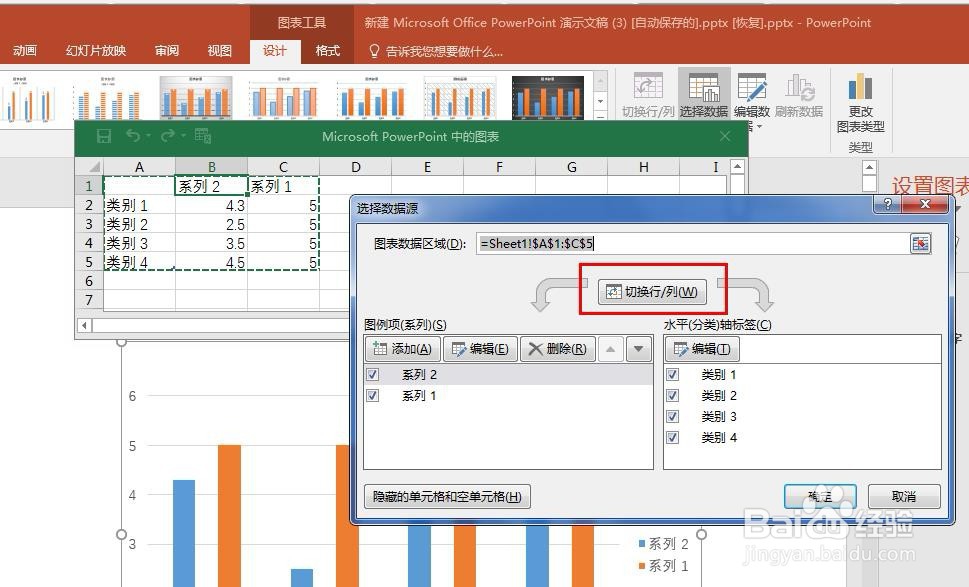 6/7
6/7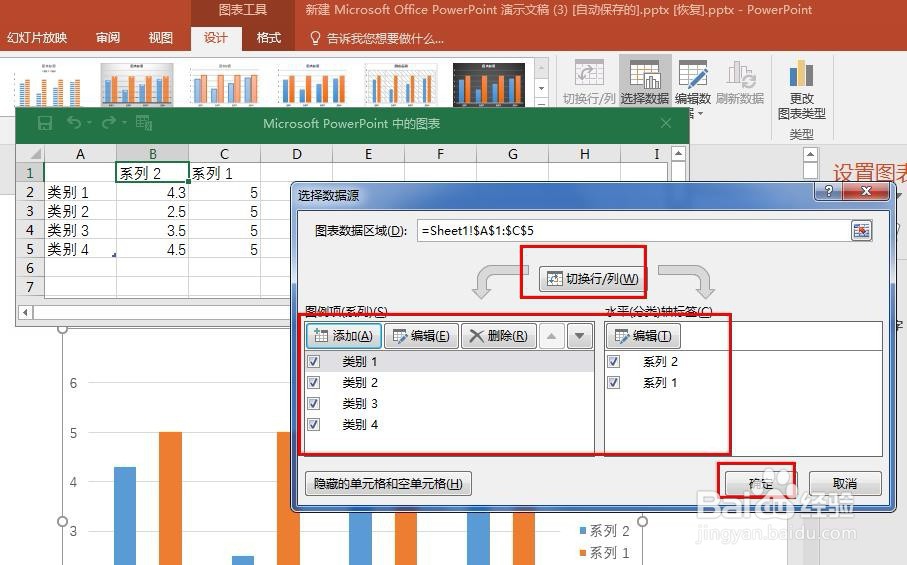
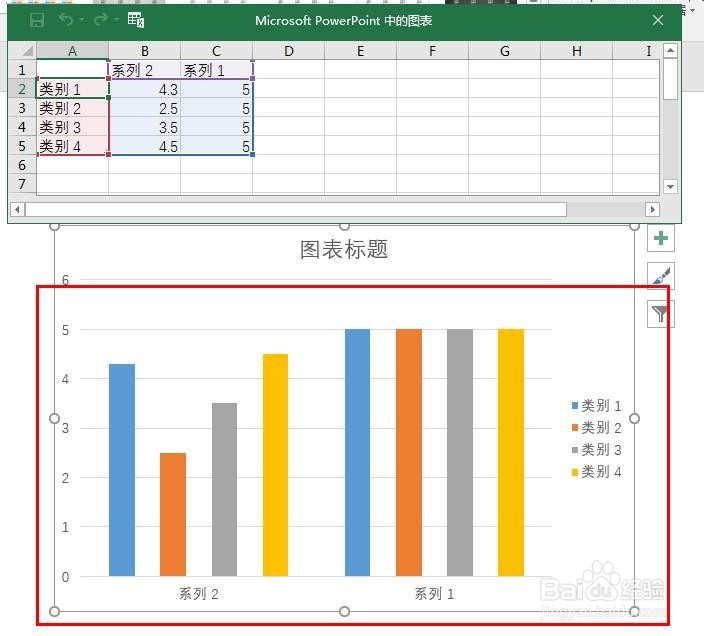 7/7
7/7
 注意事项
注意事项
首先打开PPT文档,新建幻灯片,示例如下
 2/7
2/7使用图表制作幻灯片内容,如下所示
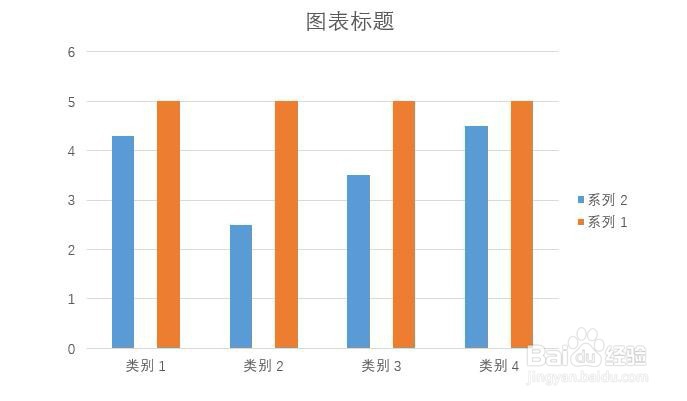 3/7
3/7不知道工具栏【切换行跟列】怎么使用情况下,怎么用【选择数据】切换行跟列?
选中图表,点击【图表工具】【设计】【数据】【选择数据】,如下所示
 4/7
4/7点击【选择数据】弹出【选择数据源】窗口、数据编辑表格,如下所示
 5/7
5/7在【选择数据源】窗口,有个【切换行/列】选项,如下所示
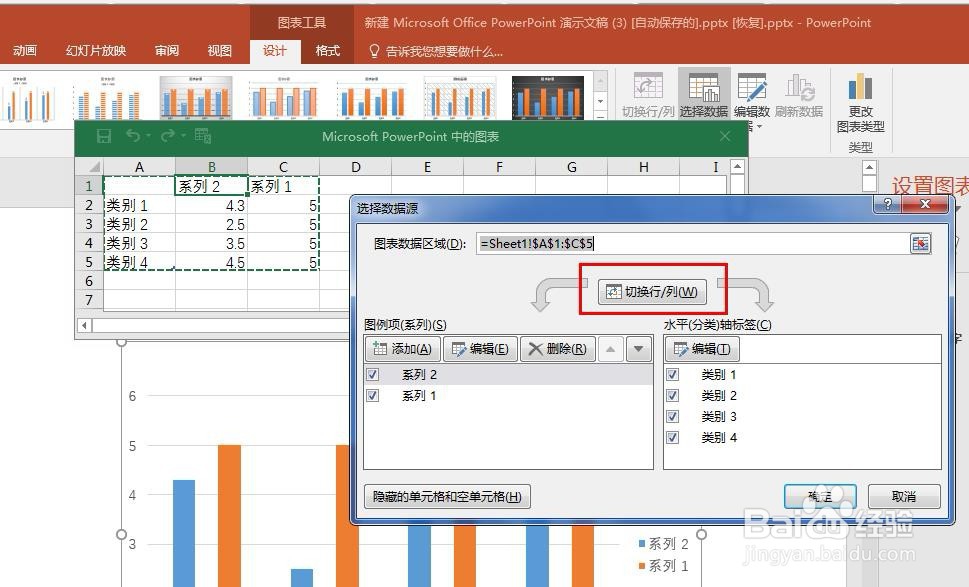 6/7
6/7点击【切换行/列】选项,可见【图例项】跟【水平轴标签】数据切换,再点击【确定】按钮,可实现数据切换,如下所示
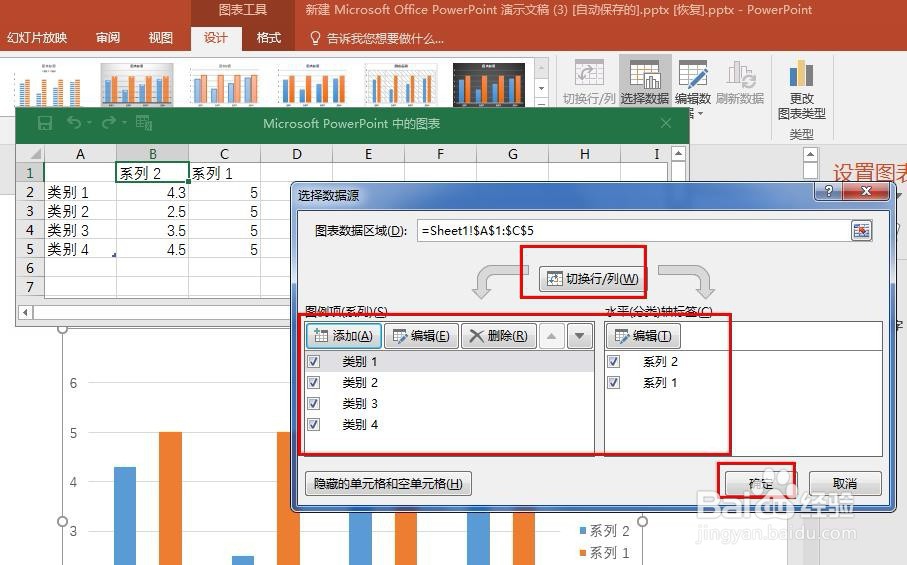
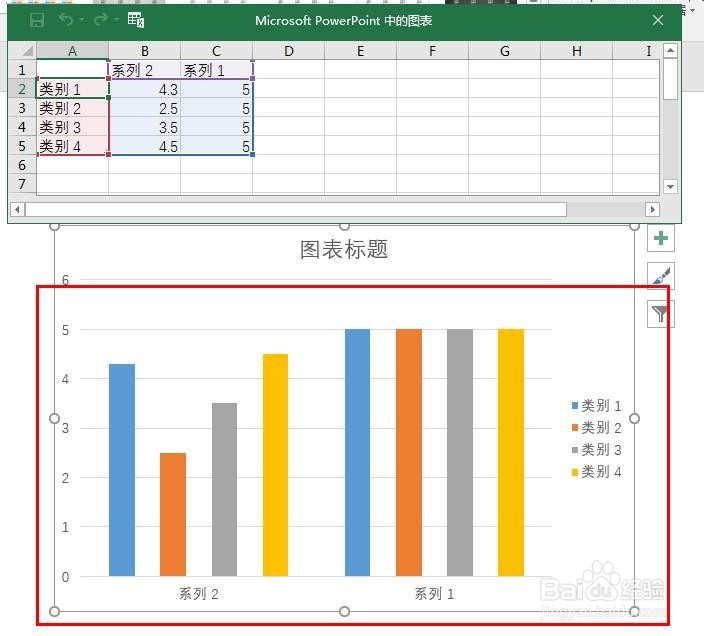 7/7
7/7同理,觉得切换行/列数据后 还是觉得原来的合适,可再重复刚才的操作切换回来,如下所示

 注意事项
注意事项【选择数据】中的【切换行/列】并不会将数据表格中的数据进行切换,只是图表数据展示进行切换
本次操作使用的是PowerPoint2016版
若有幸能帮助到您,请帮忙投票、点赞、分享哦
PPT选择数据交换图表数据版权声明:
1、本文系转载,版权归原作者所有,旨在传递信息,不代表看本站的观点和立场。
2、本站仅提供信息发布平台,不承担相关法律责任。
3、若侵犯您的版权或隐私,请联系本站管理员删除。
4、文章链接:http://www.1haoku.cn/art_960561.html
上一篇:12306三年内的订单在什么地方查看?
下一篇:细腻美味的红豆粘米糕
 订阅
订阅